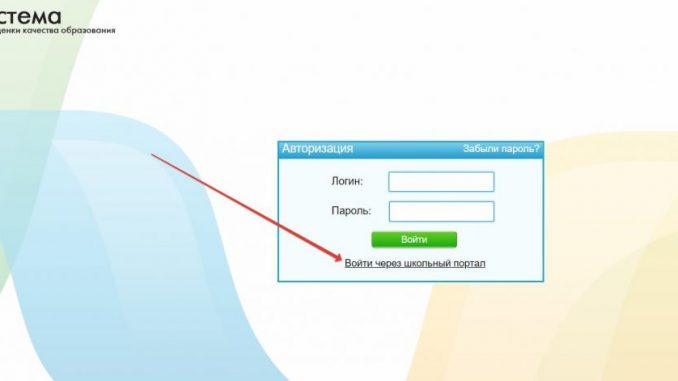
Из года в год в сфере образования наблюдается стремительный прогресс в автоматизации большинства учебных процессов. Это касается как прохождения обучения, экзаменационных тестирований, так и контроля успеваемости учащихся, оценки качества образовательных программ, работы педагогов. Одной из таких систем является недавно появившаяся система ИСКО, действующая на территории Московской области.
Содержание
Что такое ИСКО
ИСКО – это информационная система по оценке качества образования и его результативности. Оценивается успеваемость учащихся, проводится анализ эффективности той или иной образовательной программы. Проверять результат усвоения материала можно как по каждому отдельному предмету и уроку, так и за четверть в целом.
Статистика ведется на основании выставляемых оценок ученикам, их сопоставления. Оцениваются устные и письменные работы. По итогам проведенной работы система автоматически проводит анализ и сверку данных, затем формирует отчетные графики в виде таблиц, диаграмм или гистограмм.
ИСКО направлена на объективную оценку работы учащихся и качества образования. Ее использование исключает предвзятое отношение преподавателя к ученику, ошибки и недочеты. Таким образом, благодаря данной системе можно без труда выявить успехи и пробелы в учебном процессе, проанализировать слабые стороны и доработать упущенное.
Внимание! Возможность использования данного сервиса доступна только сотрудникам образовательных учреждений. Доступ есть у руководящего состава и преподавателей. Пользователь, не имеющий отношение к учебному заведению, не сможет пройти регистрацию в системе.
Как работать с ИСКО
Система оценки качества образования находится по адресу isko.mosreg.ru. Чтобы зайти в программу, необходимо ввести свой индивидуальный логин и пароль.
Важно! Получить доступ можно, обратившись к администрации учреждения. Предварительно нужно быть зарегистрированным на школьном портале – mosreg.ru.
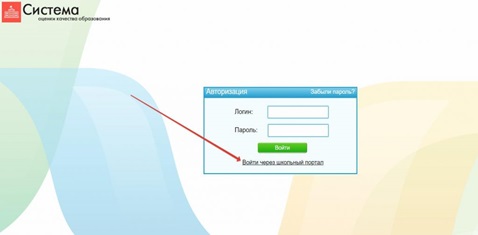
После авторизации система переводит на главную страницу. Далее нужно выбрать учебный год, по которому будет проводиться работа. Выбрать его можно в окошке, слева от календаря.
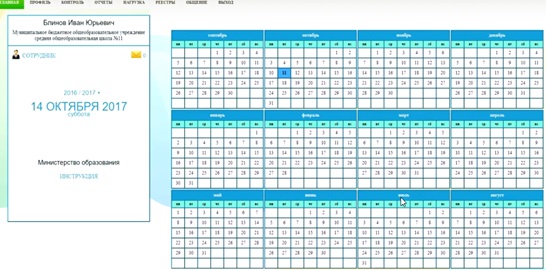
Как добавить контрольную работу?
Чтобы добавить в программу контрольную работу, которая проводилась в классе, нужно в верхнем меню кликнуть по разделу «Контроль» и далее «Контрольные работы». Далее в верхнем левом углу нажать «+». Появится окно с четырьмя категориями:
- график;
- спецификация;
- варианты;
- протокол.
Сначала нужно кликнуть по «Графику», далее нажать кнопку «Добавить». Всплывет окно с графами для заполнения. Вписать:
- дату, когда проводилась контрольная работа;
- предмет;
- параллель;
- класс.
После этого нажать кнопку «Сохранить». Появится заполненная графа с контрольной работой. Кликнуть по ней в любом месте, снова появится окно с категориями, где видно, что раздел «График» уже заполнен.
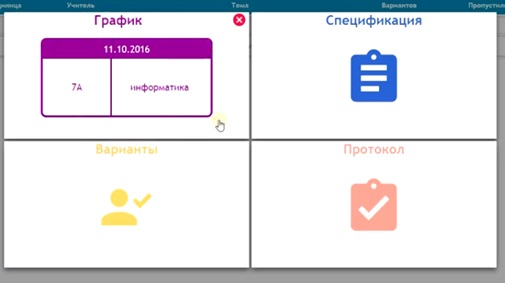
Далее следует нажать «Спецификация». Откроется окно с перечнем контрольных работ, из которых нужно выбрать необходимую или добавить новую.
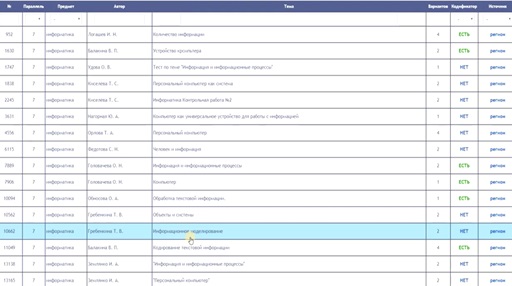
Кликая по выбранной контрольной работе, она добавляется автоматически, таким образом раздел «Спецификация» также заполнен.
Затем нажать на категорию «Варианты», открывается окно со списком всех обучающихся выбранного класса и вариантами. Нужно распределить варианты работы для каждого ученика и нажать кнопку «Сохранить».

Осталось заполнить категорию «Протокол». Представлен список учащихся и их варианты.
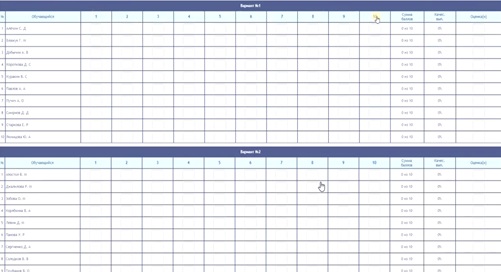
В верхней панели каждого из вариантов указаны все номера заданий. Нужно по всем учащимся проставить в колонках оценку того, как было выполнено каждое задание.
Если нажать по колонке соответствующего задания, то всплывет небольшое окошко, где указано, какой максимальный балл можно поставить по этому заданию. Если ученик не справился с заданием, ставится «0». В последней колонке нужно выставить общую оценку ученика за КР.
Внимание! Когда все данные заполнены, обязательно нужно нажать кнопку «Сохранить».
Таким образом, итоговый протокол заполнен.
Далее контрольную нужно или опубликовать (если заполнена на 100%), или сохранить в черновике, нажав соответствующую кнопку.
Как создать самостоятельно новую контрольную работу?
Если работу нужно не добавить с имеющегося списка контрольных, а создать новую, то нужно придерживаться немного другого алгоритма действий.
- Зайти в раздел «Контроль», выбрать «Спецификация» и нажать «Добавить» в левом верхнем углу. Откроется окно с формой для ввода данных.
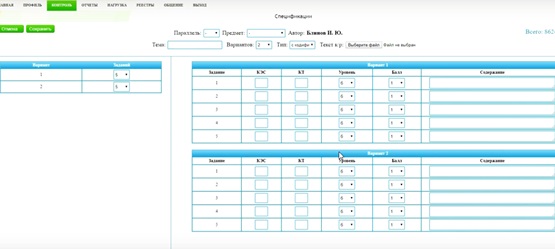
Раздел «Контроль» - Ввести информацию в поля «Предмет», «Параллель», «Варианты», «Тема», «Тип задания». Также при необходимости можно загрузить файл с КР.
- Далее указать количество заданий в каждом варианте. В поле «КЭТ» ввести тему работы, в поле «КТ» — требования, отметить уровень сложности работы, и указать максимальный балл за выполнение задания.
- Затем необходимо ввести содержание к каждому из заданий. После заполнения формы нажать кнопку «Сохранить».
- Созданная КР сохранена, теперь осталось ее только добавить (способ добавления работы описан выше).
Отчеты
Любой преподаватель, работающий с системой оценки качества образования, может посмотреть аналитические отчеты об успеваемости учащихся.
Важно! Отчеты предоставляются как за каждую отдельную работу, так и за четверть, полугодие. Можно сделать анализ по всему классу или одному ученику. Выявить слабые и сильные стороны учеников.
Отчет может быть в виде таблицы, диаграммы, гистограммы. Типов отчетов несколько:
- «Контроль».
- «Освоение стандарта».
- «Средний балл за КР и периоды по классам».
Система ИСКО – это хороший помощник в анализе эффективности рабочих процессов в сфере образования. Хотя мнения учителей разделяются. Кто-то считает, что это дополнительная трата времени, а кому-то программа облегчает и улучшает работу.